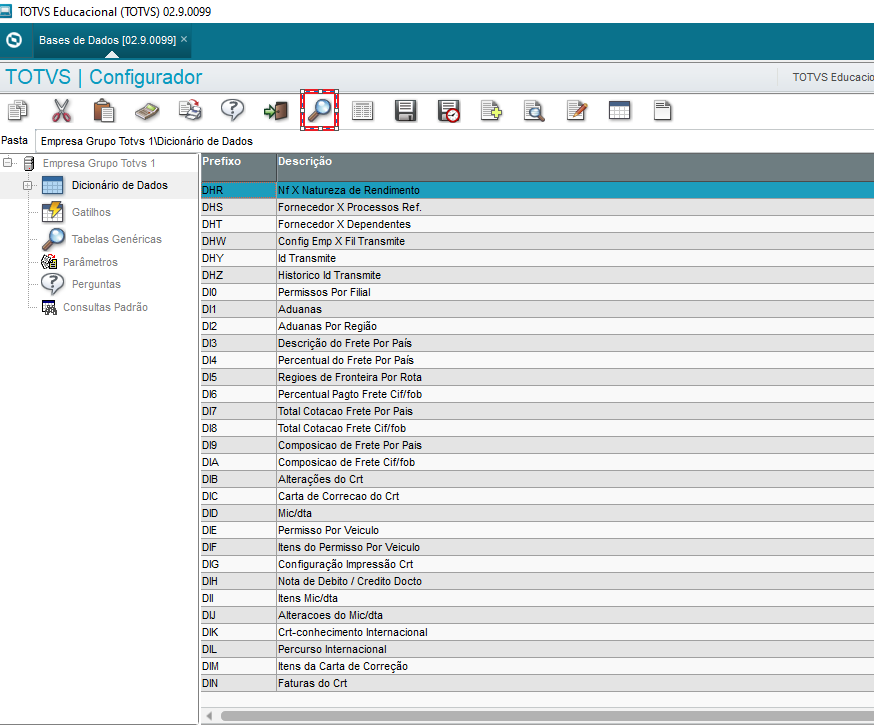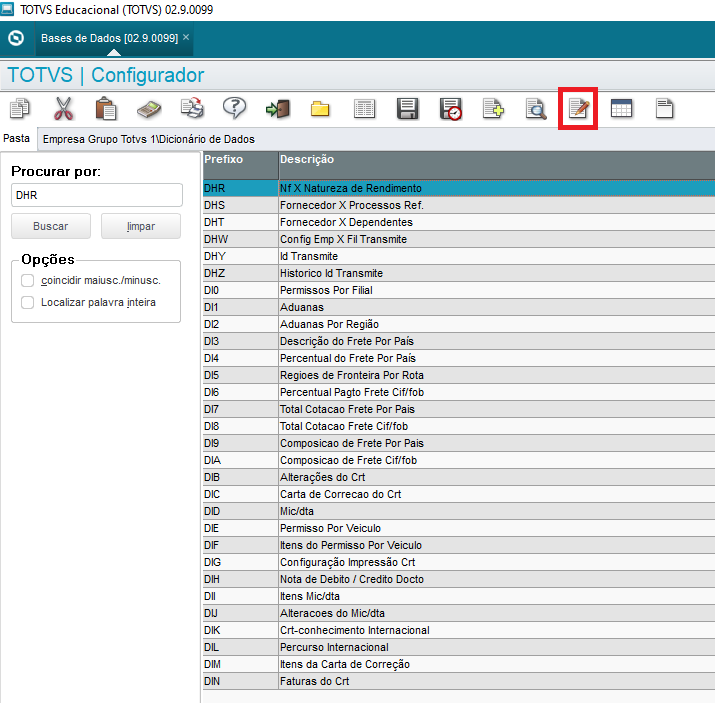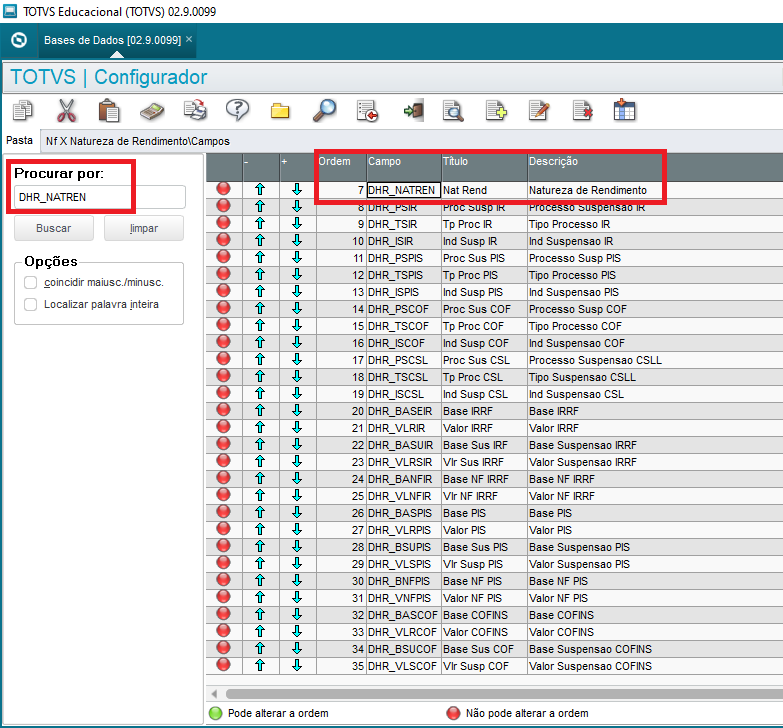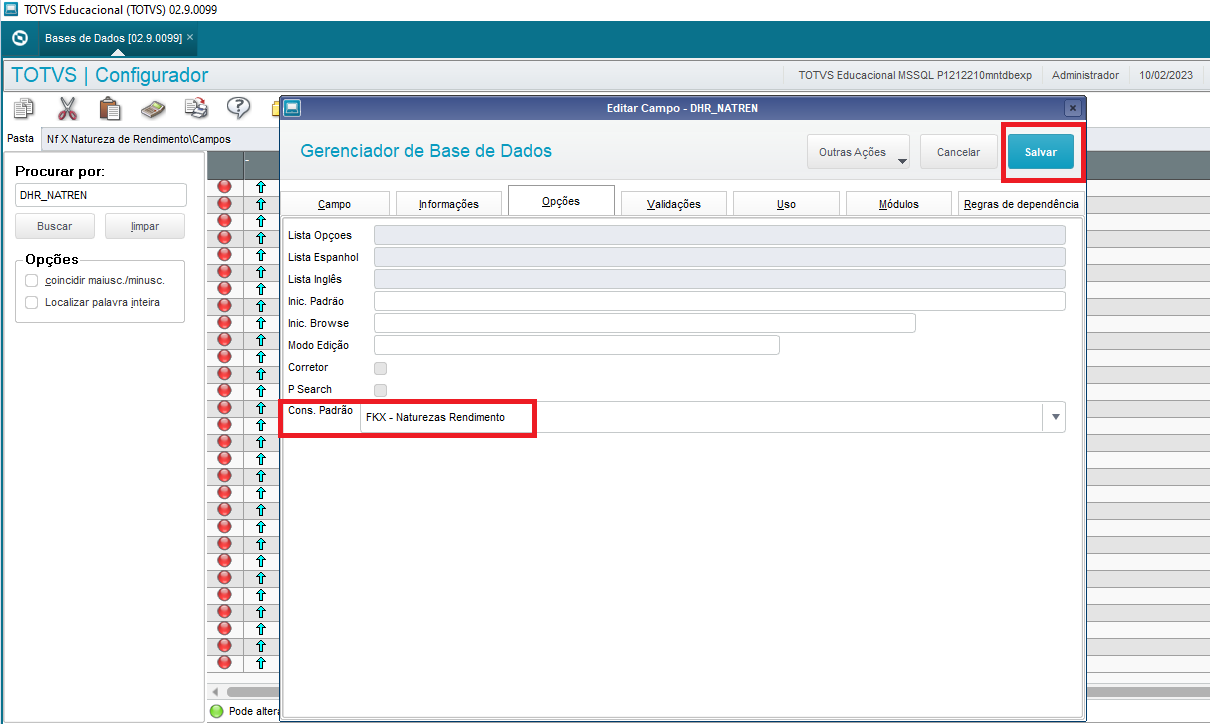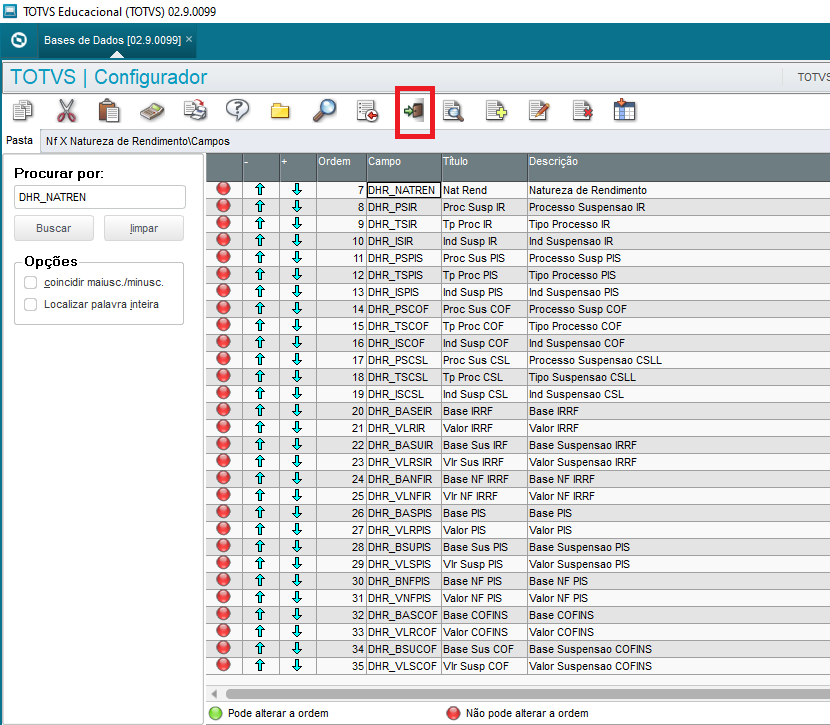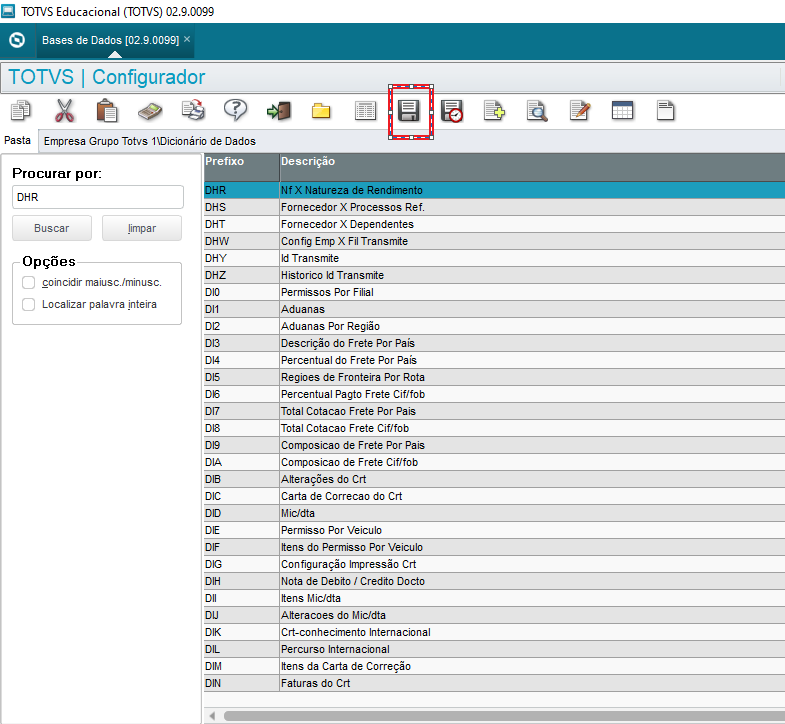IMPORTANTE - EFD-Reinf 2.1.1
EFD REINF 2.1.1 - PRORROGAÇÃO
Na data de (01/03/23) foi publicado a IN RFB nº2.133/2023 prorrogando a entrada do Bloco 40 para inicio de obrigatoriedade em 21/09/2023
Esta prorrogação modifica, portanto a obrigatoriedade de envio do Bloco 40, que estava previsto, relativo ao período de apuração de 03/2023 e agora fica prorrogado passando a considerar como obrigatório o período de 09/2023 à ser enviado até o dia 15 do mês subsequente!
Mais detalhes: Prorrogação - REINF - TOTVS
ATENÇÃO - EFD-Reinf 2.1.1
Foi publicado no Diário Oficial da União, de 08/07/2022, Ato Declaratório Executivo COFIS nº 60, de 6 de julho de 2022, que aprova a versão 2.1.1 dos leiautes dos arquivos que compõem a Escrituração Fiscal Digital de Retenções e Outras Informações Fiscais - EFD-Reinf, que será exigida para os eventos ocorridos a partir da competência de setembro de 2023.
Para ter acesso ao Ato Declaratório Executivo, clique aqui.
Para ter acesso à versão 2.1.1 dos leiautes, clique aqui.
Para ter acesso ao Manual de orientação do usuário, clique aqui.
Não deixe para aplicar as atualizações para a última hora, pois já deverão conter as informações a serem enviadas a RFB em setembro/2023 (verifique os links na sessão do lado direito da página).
Para atualização de dicionário e programas deve-se aplicar as respectivas expedições continuas:
Através do documento de entrada, será possível aplicar alguma suspensão judicial de tributos (IR / PIS / COFINS / CSLL).
Para aplicar suspensão judicial no documento de entrada, se faz necessário informar "natureza de rendimento" e ter "processos referenciados" vinculados ao cadastro do fornecedor.
ATENÇÃO - EFD-Reinf 2.1.1
Para atualização de dicionário e programas deve-se aplicar expedição continua Compras:
Tabelas:
Tabela
Descrição
DKE Complemento do Fornecedor. DHS Fornecedor x Processos Referenciados. DHT Fornecedor x Dependentes. DHR Natureza Rendimento. Tabela SX5:
Tabela
Descrição
P9 Relação de dependência - REINF 2.1. Consulta Padrão (SXB):
Consulta Padrão
Descrição
CCFSUP Processos e Cód. Suspensão. Consulta Padrão (SXB) - Campo: DHR_NATREN (Em releases anteriores a 12.1.2310, deve-se incluir a consulta padrão manualmente):
Com acesso ao módulo configurador (SIGACFG), acesse o menu Base de Dados → Dicionário → Bases de Dados
[Clique na imagem para ampliar]
Na árvore à esquerda da tela, clique em Dicionário de Dados.
[Clique na imagem para ampliar]
Clique em Pesquisar
[Clique na imagem para ampliar]
Busque pela tabela DHR
[Clique na imagem para ampliar]
Clique em Editar
[Clique na imagem para ampliar]
Clique em Pesquisar
[Clique na imagem para ampliar]
Busque pelo campo DHR_NATREN
[Clique na imagem para ampliar]
Clique em Editar
[Clique na imagem para ampliar]
Na aba Opções, informar a consulta padrão FKX - Naturezas Rendimento
[Clique na imagem para ampliar]
Clique em Salvar
[Clique na imagem para ampliar]
Clique em Sair
[Clique na imagem para ampliar]
Por fim, clique em Salvar.
[Clique na imagem para ampliar]
ATENÇÃO - EFD-Reinf 2.1.1
Para atualização de dicionário e programas deve-se aplicar expedição continua Compras:
Programas envolvidos:
Programas:
Descrição: MATA020 Cadastro de Fornecedor. MATA103 Documento de Entrada. MATA103FIN Documento de Entrada - Funções Financeiro. MATA103REINF Documento de Entrada - Funções REINF.
Objetivo:
A tabela DKE foi criada com a finalidade de ser um complemento do Cadastro de Fornecedor.
A tabela DKE possui dois campos referente ao processo do REINF 2.1.1
Importante:
A partir a Expedição Continua do Compras data igual ou superior a será exibido o Complemento Fornecedor no Cadastrado de Fornecedor.
Campos:
| Aba: | Campo: | Descrição: |
|---|---|---|
| Residente Exterior: | DKE_PEEXTE | Caso o fornecedor seja estrangeiro, deve-se informar se ele é pessoa física (PF) ou pessoa jurídica (PJ). |
| Fiscais: | DKE_ISEIMU | Isenção e Imunidade. |
Aba: Residente Exterior
[Clique na imagem para ampliar]
Aba: Fiscais
[Clique na imagem para ampliar]
Objetivo:
- A tabela (DHS) foi criada com a finalidade de vincular processos referenciados da tabela (CCF) ao Fornecedor.
- A tabela (DHS) foi criada para atender o processo do REINF 2.1.1
Importante:
- Deve-se vincular todos os processos referentes ao fornecedor, para poder ser utilizado no documento de entrada e aplicar suspensão judicial.
Observação:
Caso não tenha vinculado processo ao fornecedor, NÃO será possível aplicar suspensão judicial no Documento de Entrada (MATA103).
[Clique na imagem para ampliar]
Objetivo:
- A tabela (DHT) foi criada com a finalidade de vincular dependentes ao Fornecedor.
- A tabela (DHS) foi criada para atender o processo do REINF 2.1.1
Importante:
- Deve-se vincular todos os dependentes do Fornecedor.
[Clique na imagem para poder ampliar]
Passo a passo para de como inserir um Documento de Entrada aplicando o processo de Suspensão Judicial:
Passo 1:
Informe no documento de entrada um Fornecedor (com processos vinculados) , produto e TES (que calcule algum dos tributos IR e/ou PCC).
[Clique na imagem para poder ampliar]
Passo 2:
Informe condição de pagamento e natureza e tenha o documento calculando seus devidos tributos, em duplicatas.
Passo 3:
A) Posicione no item em que haverá suspensão judicial, clique em Outras Ações, selecione a opção "Nat. Rendimento".
[Clique na imagem para poder ampliar]
B) Clique no campo Nat. Rend. e informe qual será a Natureza de Rendimento do item.
[Clique na imagem para poder ampliar]
Passo 4:
Após realizado todo o procedimento, ao Salvar o documento, será apresentado uma mensagem de confirmação (Deseja aplicar suspensão judicial no documento?), clique em Sim.
A clicar em Sim será apresentado a tela de (Suspensão REINF), que é apresentada no Passo 5.
[Clique na imagem para poder ampliar]
Passo 5:
Ao abrir a tela de suspensão, primeiro deve-se informar qual o processo e em qual tributo será aplicado a suspensão. Pode ser em apenas 1 tributo ou todos.
[Clique na imagem para poder ampliar]
Passo 6:
Ao informar o processo no tributo, deve-se aplicar a suspensão (base / valor).
[Clique na imagem para poder ampliar]
| Imposto: | Descrição: |
|---|---|
| Base IRRF / Base PIS / Base COFINS / Base CSLL | Base que seria pago, caso não houvesse aplicação de suspensão. |
| Valor IRRF / Valor PIS / Valor COFINS / Valor CSLL | Valor que seria pago, caso não houvesse aplicação de suspensão. |
| Base Sus IRF / Base Sus PIS / Base Sus COF / Base Sus CSL | Base suspensa. |
| Vlr Sus IRF / Vlr Sus PIS / Vlr Sus COF / Vlr Sus CSL | Valor suspenso. |
| Base NF IRRF / Base NF PIS / Base NF COF / Base NF CSL: | Base que será pago, aplicado a suspensão (valor que ficara no documento de entrada). |
| Vlr NF IRRF / Vlr NF PIS / Vlr NF COF / Vlr NF CSL: | Valor que será pago, aplicado a suspensão (valor que ficara no Documento de Entrada). |
Passo 7:
Ao confirmar, documento de entrada será atualizado conforme preenchido tela de suspensão e finalizara processo de inclusão do Documento de Entrada, gravando as tabelas DHR e FKW.
FAQs - REINF - Documento de Entrada
Consulta Padrão Campo DHR_NATREN
Rotina Automática MATA103 - REINF 2.1.1 - Natureza Rendimento
Documento de Entrada - Automação Natureza de Rendimento
PCOM12068 - MATA103 - REINF 2.1.1 - Rateio Natureza Rendimento (FKW_PERC)
EFD-Reinf - Conhecimento de Frete - Escrituração
PCOM12074 - Como fazer a inclusão/apresentação da tabela DHR na consulta genérica do menu?
PCOM14007 - MATA116 - REINF - Facilitador de Preenchimento da Natureza de Rendimento
PCOM11003 - MATA119 - REINF - Facilitador de Preenchimento da Natureza de Rendimento